《fraps》是一款游戏辅助软件,同时有录屏功能,它能够实时监控游戏的运行帧数,及时解决游戏的跳帧问题,让游戏运行更加流畅丝滑。他的录屏功能非常实用,一键启用,方便你第一时间录制精彩游戏操作。
查看帧数:安装软件并启动后进入游戏。可以看到游戏的左上角有个黄色的数字,这个数字就是你的游戏帧数,一般在30左右游戏就比较流畅,如果低于这个数,游戏就有可能有点卡。
录制视频:运行Fraps软件,进入游戏后按F9键,可以看到游戏左上角的黄色数字变成了红色,这就说明软件已经开始录了,再按下F9键即可停止。
游戏截图:运行软件,进入游戏按F10键就可截图。
1、较早的游戏视频录像工具和游戏截图工具
2、实时显示游戏内fps帧数供玩家了解显卡性能
3、录制的视频是无损压缩的avi格式,质量较高,而且不丢帧
录像
1、打开fraps,切换到录像,默认的录像快捷键是F9,如果要修改的话,点击“禁用”,然后按键盘上要设置的热键就可以更改了
2、在fraps简体中文版中选择保存录像的位置,由于文件较大,建议不要装在C盘,更换位置,点击更改。
截屏
1、打开软件-截屏
2、设置截屏快捷键,和截屏文件位置。
fraps录制的时候没有声音怎么办?
如果录制的时候没有声音可能是录制设备选择有问题,打开“声音”的“录制”选项,选择相应的默认录制设备,然后在fraps官方版里面更改外部录入设备的选项。
怎么观看录制好的视频?
点击fraps中文版录像里面的“查看”就可以在文件中直接点击播放了。
Fraps怎么截屏?
进入游戏后按快捷键(默认F10)就可截图。截图时还可以选择截图格式(推荐png,是无损压缩的格式)、截图包含帧数、连续截图的频率等。 截图默认保存在软件安装目录下的“screenshots”文件夹。
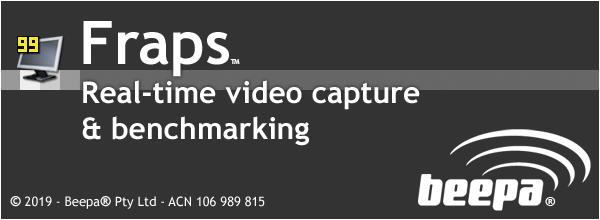
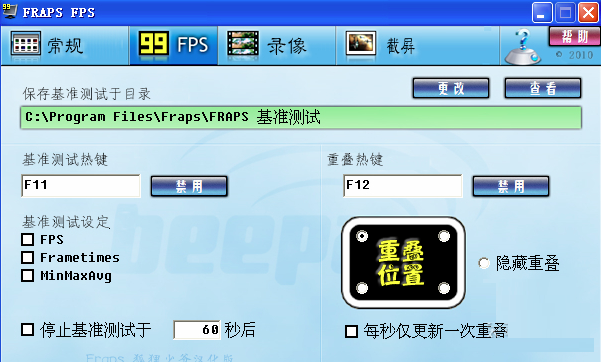
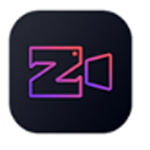
转转大师录屏软件v1.1.1.3
下载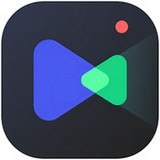
野葱录屏大师1.0.0.1
下载
旺影录屏3.6.11.246
下载
GOM Cam电脑游戏录屏2.0.7
下载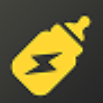
虎牙奶瓶加速器1.4.48
下载
EndNote电脑版
下载
Nero汉化版
下载
刷机匣最新版
下载42.27MB
2025-12-16
8.26MB
2025-12-16
50.57MB
2025-12-16
5.12MB
2025-12-16
5.09MB
2025-12-16
56.54MB
2025-12-16
84.55MB / 2025-09-30
248.80MB / 2025-07-09
2.79MB / 2025-10-16
63.90MB / 2025-12-09
1.90MB / 2025-09-07
210.99MB / 2025-06-09
374.16MB / 2025-10-26
京ICP备14006952号-1 京B2-20201630 京网文(2019)3652-335号 沪公网安备 31011202006753号违法和不良信息举报/未成年人举报:legal@3dmgame.com
CopyRight©2003-2018 违法和不良信息举报(021-54473036) All Right Reserved



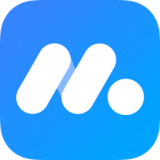
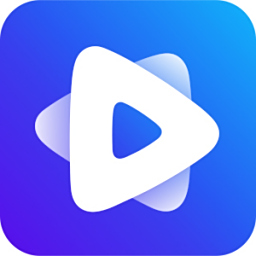








玩家点评 (0人参与,0条评论)
热门评论
全部评论